구글 드라이브는 클라우드 기반의 스토리지 서비스로, 다양한 파일을 용이하게 저장하고 공유할 수 있는 기능을 제공합니다. 이번 포스트에서는 구글 드라이브에서 파일을 링크를 통해 공유하는 방법과, 이미 공유한 링크의 접근 권한을 변경하거나 해제하는 방법에 대해 자세히 알아보도록 하겠습니다.

구글 드라이브에서 파일 링크로 공유하기
구글 드라이브에서 파일을 다른 사람과 쉽게 공유하고 싶으시다면, 아래 과정에 따라 진행하시면 됩니다. 이 방법은 초보자들도 쉽게 따라 할 수 있도록 단계별로 설명드리겠습니다.
1단계: 파일 업로드하기
구글 드라이브에 접속한 후, 파일을 업로드하기 위해 다음의 절차를 따릅니다.
- 구글 계정에 로그인한 후, 구글 드라이브 웹사이트를 엽니다.
- 좌측 상단의 “새로 만들기” 버튼을 클릭합니다.
- 드롭다운 메뉴에서 “파일 업로드”를 선택하여 업로드할 파일을 선택합니다.
이때 하나의 파일을 업로드하거나, 여러 개의 파일을 동시에 업로드할 수 있습니다. 구글 드라이브의 무료 기본 저장 용량은 15GB이며, 그 이상의 저장 공간이 필요하면 유료 요금제를 고려하셔야 합니다.
2단계: 링크 공유 설정하기
파일이 업로드된 후, 해당 파일을 공유하기 위해서는 아래 과정을 따르세요.
- 업로드한 파일에 마우스 오른쪽 버튼을 클릭하여 “공유” 옵션을 선택합니다.
- 공유 설정 창이 열리면, “링크 보기” 설정을 확인합니다.
이곳에서 파일에 접근할 수 있는 사용자 범위를 설정할 수 있습니다. “제한됨”으로 설정하면 초대된 사용자만 접근할 수 있습니다. 만약 링크를 통해 누구나 접근하도록 하고 싶다면 “링크가 있는 모든 사용자” 옵션을 선택합니다.
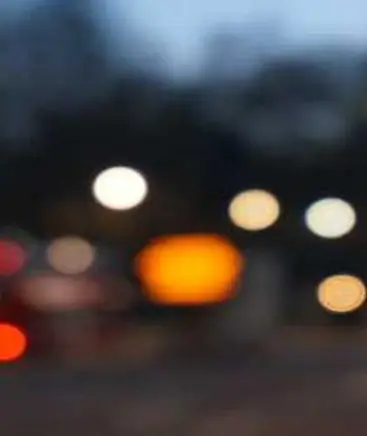
3단계: 링크 권한 선택하기
링크를 통해 접근할 사용자 권한을 선택할 수 있습니다.
- 뷰어: 파일을 볼 수만 있습니다.
- 댓글 작성자: 파일에 댓글을 작성할 수 있습니다.
- 편집자: 파일을 수정할 수 있습니다.
원하는 권한을 선택한 후, “링크 복사” 버튼을 클릭하여 링크를 복사합니다. 복사된 링크를 친구나 동료에게 전달하면 쉽게 파일을 공유할 수 있습니다.
구글 드라이브에서 공유 해제하기
이제 공유를 중단하고 싶으시다면, 아래의 절차를 따르세요. 이미 공유한 링크의 접근을 해제하는 방법입니다.
1단계: 파일 선택 후 공유 설정 열기
구글 드라이브에서 공유를 해제할 파일을 찾아 마우스 오른쪽 버튼을 클릭하고 “공유”를 선택합니다.
2단계: 링크 권한 변경하기
공유 설정 창에서 기존 링크 권한을 확인하고, “링크가 있는 모든 사용자에게 공개”로 설정된 경우, 이를 “제한됨”으로 변경합니다.
3단계: 링크 복사 및 확인하기
변경된 설정을 저장한 후, 링크를 복사하여 다른 사용자로 로그인한 상태에서 링크에 접속해보세요. “액세스 권한 필요”라는 메시지가 표시된다면 공유 해제가 성공적으로 완료된 것입니다.
이처럼 구글 드라이브는 사용자 친화적인 인터페이스를 제공하여 파일 공유가 간편하게 이루어지는 플랫폼입니다. 파일을 업로드하고 링크로 공유하는 방법을 익히면, 팀 작업이나 자료 공유 시 많은 도움을 받을 수 있습니다. 구글 드라이브의 다양한 기능을 접목하여 더욱 효율적으로 클라우드 환경을 활용하시기 바랍니다.

자주 묻는 질문(FAQ)
- 링크 공유 설정 및 해제에 시간이 오래 걸리나요?
일반적으로는 즉시 적용되지만, 파일 크기에 따라 다소 시간이 소요될 수 있습니다. - 파일 공유 시, 공유한 사람의 용량이 사용되나요?
맞습니다. 파일을 업로드한 사람의 구글 드라이브 용량이 사용되므로, 많은 파일을 공유할 경우 용량 초과를 주의해야 합니다.
구글 드라이브의 링크 공유 기능을 이용하여 파일을 손쉽게 공유하고 관리하는 방법을 배워보시기 바랍니다. 앞으로도 다양한 클라우드 서비스의 활용이 일상에서 더 중요해질 것입니다.
자주 묻는 질문과 답변
링크 공유 설정이 완료되기까지 얼마나 시간이 걸리나요?
일반적으로 링크 설정은 즉각적으로 적용되지만, 파일 크기에 따라 조금의 시간이 소요될 수 있습니다.
파일을 공유하면 업로드한 사람의 저장 용량이 줄어드나요?
네, 파일을 올린 사람의 구글 드라이브 용량이 영향을 받기 때문에, 여러 파일을 공유하는 경우 용량 관리에 유의해야 합니다.